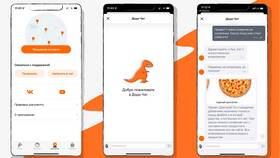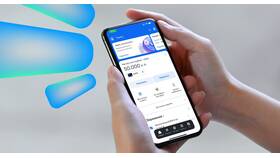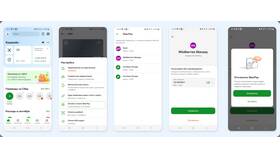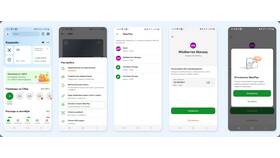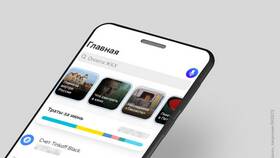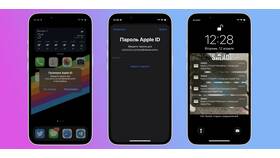| Действие | Описание |
| Выбор источника | Проверенные сайты: PlanetMinecraft, MinecraftMaps |
| Проверка версии | Соответствие версии карты и вашего Minecraft |
- Карты обычно скачиваются в формате .zip или .rar
- Используйте WinRAR или 7-Zip для распаковки
- Убедитесь, что в архиве есть папка с файлами карты
- Откройте папку Minecraft через Win+R → %appdata%/.minecraft
- Перейдите в папку saves
- Скопируйте распакованную папку с картой
- Запустите Minecraft и выберите карту в списке миров
| Платформа | Путь к папке saves |
| macOS | ~/Library/Application Support/minecraft/saves |
| Linux | ~/.minecraft/saves |
- Проверьте правильность пути установки
- Убедитесь, что папка карты не вложена в другую папку
- Проверьте совместимость версий
- Попробуйте переустановить карту
- Проверьте целостность файлов
- Обновите Minecraft до актуальной версии
| Версия | Нюансы |
| Java Edition | Полная поддержка пользовательских карт |
| Bedrock Edition | Требует специальных .mcworld файлов |
- Использование модов для расширения функционала карт
- Редактирование карт в программах типа MCEdit
- Создание резервных копий перед изменениями
Установка пользовательских карт в Minecraft открывает новые возможности для игры. Следуя этой инструкции, вы сможете легко загружать и наслаждаться тысячами уникальных миров, созданных сообществом Minecraft.